Come eseguire il backup di WhatsApp su PC 2025
Fare un
backup dei dati di WhatsApp sul PC
è un metodo efficace per proteggere i tuoi messaggi e i loro allegati. Questo ti permette di avere una copia duratura e facilmente trasferibile su un nuovo dispositivo, utile in caso di cambio telefono o reset.
In questo articolo, ti mostreremo su
come fare backup WhatsApp su PC
sia per Android che iOS, illustrando vari metodi per creare un backup solido e sicuro.
![]() iCareFone Transfer
iCareFone Transfer
iCareFone Transfer permette il trasferimento di WhatsApp da Android a iPhone o da iPhone a Android, oltre al backup e ripristino di WhatsApp. Facile e veloce!
Leggi brevemente i 4 modi per Backup WhatsApp su PC
 Please swipe to view
Please swipe to view
Sistema Supportato
iOS & Android
iOS & Android
iOS
iOS & Android
iOS & Android
Non sovrascrive l'ultimo backup
Facilità d'uso
Semplice
Complessa
Media
Semplice
Media
Raccomandato
⭐⭐⭐⭐⭐
⭐⭐✩
⭐⭐⭐✩
⭐⭐✩
⭐⭐⭐✩
Parte 1: Backup di WhatsApp sul PC con un Solo Clic
Se desideri eseguire il backup di WhatsApp sul tuo PC, puoi utilizzare iCareFone Transfer per scaricare e salvare le chat di WhatsApp sul tuo PC.
Perché scegliere iCareFone Transfer?
-
Eseguire il backup dei dati: Effettua il backup dei dati di WhatsApp sul PC per garantire la sicurezza dei dati.
-
Salvare la cronologia delle chat: Memorizza la cronologia delle chat di WhatsApp sul computer per una facile visualizzazione e gestione.
-
Supporto per vari tipi di dati: Supporta foto, video, messaggi, contatti, registri delle chiamate, note e altro.
-
Esportare la cronologia delle chat: Esporta la cronologia delle chat di WhatsApp in vari formati per archiviazione e condivisione.
-
Ripristinare i dati: Consente di ripristinare i dati su un nuovo dispositivo per una transizione senza intoppi.
-
Migrazione multipiattaforma: Trasferisce senza problemi i dati di WhatsApp tra dispositivi Android e iOS senza perdere dati.




-
Scarica e Installa iCareFone Transfer:
Visita il sito ufficiale di iCareFone e scarica il software. Una volta completato il download, installa l'applicazione sul tuo computer.
-
Avvia iCareFone Transfer:
Apri l'applicazione iCareFone Transfer una volta completata l'installazione.
-
Collega il Tuo Dispositivo al Computer:
Utilizza un cavo USB per collegare il tuo dispositivo Android o iOS al computer. Assicurati che il dispositivo sia riconosciuto dal software.
-
Seleziona l'opzione di Backup:
Nella schermata principale di iCareFone Transfer, seleziona l'opzione "Backup WhatsApp".
-
Inizia il Processo di Backup:
Clicca sul pulsante "Backup" per avviare il processo. Segui le istruzioni sullo schermo per completare il backup dei tuoi dati WhatsApp.
-
Attendi il Completamento del Backup:
Attendi che il software esegua il backup di tutti i dati di WhatsApp dal tuo dispositivo al computer. Una volta completato, ti verrà notificato che il backup è stato eseguito con successo.
-
Verifica il Backup:
Puoi verificare i tuoi dati di backup nella sezione "Visualizza e Ripristina".
Seguendo questi passaggi, puoi facilmente utilizzare iCareFone Transfer per eseguire il backup di WhatsApp sul tuo computer, sia che si tratti del backup da Android a PC o di come fare il backup WhatsApp da iPhone.
Parte 2: Backup di WhatsApp sul Computer manualmente - Passo Dopo Passo
Metodo 1: Fare il Backup di WhatsApp sul PC tramite email
L'e-mail rappresenta il metodo più semplice per trasferire una qualsiasi chat di WhatsApp dal tuo iPhone al computer. I seguenti semplici passaggi ti aiuteranno;
Tuttavia, esiste un limite di dimensioni per i backup inviati via e-mail. Se il backup contiene file multimediali, è possibile salvare solo gli ultimi 10.000 messaggi. Se siete alla ricerca di un'opzione semplice e veloce, andate direttamente a
Parte 1
.
-
Avvia WhatsApp sul tuo iPhone, quindi seleziona "Chat e chiamate". Tocca "Cronologia chat".
-
Scegli l'indirizzo Email a cui desideri inviare la conversazione di WhatsApp. I dati verranno esportati come file TXT.
Metodo 2. Fare il Backup di WhatsApp su Computer tramite iTunes
Puoi anche creare facilmente un backup dei tuoi messaggi WhatsApp eseguendo il backup del dispositivo su iTunes. Ecco come fare;
-
Avvia iTunes sul tuo computer e quindi collega l'iPhone al computer.
-
Quando l'iPhone viene visualizzato in iTunes, selezionalo e fai clic su "Esegui il backup adesso".
Metodo 3: Backup dei messaggi di WhatsApp su PC con esplora risorse
Collegando il tuo dispositivo Android al PC tramite cavi USB, puoi facilmente esportare file e dati, quindi eseguire il backup di WhatsApp sul tuo computer. Segui questi semplici passaggi per farlo;
-
Collega il dispositivo Android al computer. Una volta che il computer ha riconosciuto il dispositivo, dovresti essere in grado di trovarlo in "Risorse del computer".
-
Qui, apri la memoria interna del dispositivo Android e trova la cartella WhatsApp.
-
Fai clic con il pulsante destro del mouse sulla cartella WhatsApp e quindi scegli "Copia". Incolla l'intera cartella in qualsiasi posizione sul tuo computer.
Parte 3: Backup WhatsApp da WhatsApp Web? Certo che Sì! Scopri Come
Sicuramente sì.
Per gestire i dati di WhatsApp Web è più facile, quindi vi mostrerà un'estensione di Google chiamata Backup WhatsApp Chats per eseguire il backup di WhatsApp Web direttamente e uno strumento gratuito per eseguire il backup di WhatsApp dal PC.
-
Aggiungi l'estensione WhatsApp Chats al tuo browser Chrome. Estensione Google per eseguire il backup della cronologia delle chat di WhatsApp
-
Accedi al tuo account Google per utilizzare l'estensione e consenti i permessi necessari.
-
Avvia la sessione di WhatsApp Web su
https://web.whatsapp.com/.
-
Seleziona le chat che desideri fare il backup su WhatsApp Web e clicca nuovamente sull'icona dell'estensione. Imposta le date e clicca su "Download". Se desideri scaricare anche immagini e altri file, clicca su "prendere file multimediali". Puoi scegliere di salvare le tue chat WhatsApp come file CSV/HTML/PDF.
Consiglio extra: Trasferisci file e chat WhatsApp da iPhone a PC in modo selettivo
Modo 1: Trasferisci file e chat WhatsApp da iPhone a PC con iCareFone
Forse il modo migliore per eseguire il backup dei dati di WhatsApp sul PC è utilizzare Tenorshare iCareFone. Questo strumento è il gestore definitivo per il tuo iPhone, e ti consente di creare e ripristinare i backup sul tuo computer, ripulire l'iPhone dai dati indesiderati e persino risolvere i problemi di iOS. Per eseguire il backup selettivo dei dati di WhatsApp sul tuo computer utilizzando
Tenorshare iCareFone
, segui questi semplici passaggi;
Perché scegliere iCareFone?
-
Backup gratuito del vostro iPhone: Create backup completi del vostro iPhone, compresi foto, video, messaggi, contatti e altro ancora, senza preoccuparvi dei limiti di archiviazione di iCloud o dei problemi di sincronizzazione con iCloud in pausa.
-
Ripristino flessibile dei backup: Ripristinare i dati in modo selettivo da qualsiasi backup in qualsiasi momento o trasferire i backup tra i dispositivi, senza più ripristinare con gli errori di iCloud in pausa.
-
Supporto di vari tipi di dati: iCareFone supporta una vasta gamma di tipi di dati, tra cui foto, video, messaggi, contatti, cronologia delle chiamate, note e altro ancora.
-
Compatibilità multipiattaforma: Compatibile sia con Windows che con Mac, offre la flessibilità di scegliere il sistema operativo.
-
Esperto di gestione dei dati tutto in uno: iCareFone offre altre utili funzioni, come il download di app non disponibili, l'attivazione della modalità sviluppatore, la creazione di sfondi AI, ecc.




-
Scarica e installa iCareFone sul tuo computer, quindi avvialo. Collega l'iPhone al computer con il cavo Lightning, quindi fai clic su "Backup e ripristino" dalla finestra principale.
-
Nella finestra successiva, seleziona "WhatsApp e allegati", quindi fai clic su "Backup" per iniziare il processo.
-
Quando il processo è completo, scegli i dati WhatsApp di cui hai bisogno nella finestra successiva; quindi, scegli "Esporta su PC" per eseguirne il backup sul tuo computer.
Terminato il backup, i tuoi dati WhatsApp saranno al sicuro sul tuo PC, pronti per essere ripristinati o consultati in qualsiasi momento. Questo processo garantisce che le tue conversazioni e i tuoi allegati siano sempre protetti e accessibili, senza il rischio di perderli in caso di problemi con il dispositivo.
Modo 2: Trasferisci file e chat WhatsApp con un'app gratuita Xender
Puoi anche utilizzare un'app come Xender per connettere il tuo dispositivo Android al PC e utilizzarlo per trasferire le chat di WhatsApp al PC. Segui questi semplici passaggi per farlo;
-
Installa Xender sul tuo dispositivo Android e aprilo. Tocca l'icona "Invia" nella parte inferiore dello schermo.
-
Apparirà un popup. Seleziona "PC/Mac".
-
Fare clic sul simbolo dell'hotspot nell'interfaccia successiva.
-
Ora accendi il Wi-Fi del tuo PC e connettiti all'hotspot di Xender. Dovrebbe essere "Xender_Ap46d5".
-
In un browser, inserisci il codice http://192.168.43.1:33455 nella barra degli indirizzi e premi invio.
Dovresti vedere un messaggio sul tuo dispositivo che ti chiede di completare la connessione. Fatto ciò, potrai inviare qualsiasi file tra il PC e il dispositivo, inclusi i dati di WhatsApp.
Il
backup di WhatsApp su PC
è una delle azioni di protezione dei dati più importanti che puoi fare. Il tuo PC non solo manterrà i dati al sicuro, ma ti consentirà anche un facile accesso quando sarà necessario ripristinare i dati.
Conclusione
Effettuare il backup di WhatsApp sul PC potrebbe sembrare semplice, ma quando si tratta di salvare una grande quantità di cronologia chat, la selezione manuale, l'invio e il download possono diventare estremamente complicati e soggetti a errori.
Con
iCareFone Transfer-Backup WhatsApp su PC
, puoi eseguire rapidamente il backup di grandi quantità di dati WhatsApp sul tuo PC. Scaricalo gratuitamente ora e semplifica la tua vita!
Parte 3: Backup WhatsApp da WhatsApp Web? Certo che Sì! Scopri Come
Sicuramente sì.
Per gestire i dati di WhatsApp Web è più facile, quindi vi mostrerà un'estensione di Google chiamata Backup WhatsApp Chats per eseguire il backup di WhatsApp Web direttamente e uno strumento gratuito per eseguire il backup di WhatsApp dal PC.
-
Aggiungi l'estensione WhatsApp Chats al tuo browser Chrome. Estensione Google per eseguire il backup della cronologia delle chat di WhatsApp
-
Accedi al tuo account Google per utilizzare l'estensione e consenti i permessi necessari.
-
Avvia la sessione di WhatsApp Web su
https://web.whatsapp.com/.
-
Seleziona le chat che desideri fare il backup su WhatsApp Web e clicca nuovamente sull'icona dell'estensione. Imposta le date e clicca su "Download". Se desideri scaricare anche immagini e altri file, clicca su "prendere file multimediali". Puoi scegliere di salvare le tue chat WhatsApp come file CSV/HTML/PDF.
Consiglio extra: Trasferisci file e chat WhatsApp da iPhone a PC in modo selettivo
Modo 1: Trasferisci file e chat WhatsApp da iPhone a PC con iCareFone
Forse il modo migliore per eseguire il backup dei dati di WhatsApp sul PC è utilizzare Tenorshare iCareFone. Questo strumento è il gestore definitivo per il tuo iPhone, e ti consente di creare e ripristinare i backup sul tuo computer, ripulire l'iPhone dai dati indesiderati e persino risolvere i problemi di iOS. Per eseguire il backup selettivo dei dati di WhatsApp sul tuo computer utilizzando
Tenorshare iCareFone
, segui questi semplici passaggi;
Perché scegliere iCareFone?
-
Backup gratuito del vostro iPhone: Create backup completi del vostro iPhone, compresi foto, video, messaggi, contatti e altro ancora, senza preoccuparvi dei limiti di archiviazione di iCloud o dei problemi di sincronizzazione con iCloud in pausa.
-
Ripristino flessibile dei backup: Ripristinare i dati in modo selettivo da qualsiasi backup in qualsiasi momento o trasferire i backup tra i dispositivi, senza più ripristinare con gli errori di iCloud in pausa.
-
Supporto di vari tipi di dati: iCareFone supporta una vasta gamma di tipi di dati, tra cui foto, video, messaggi, contatti, cronologia delle chiamate, note e altro ancora.
-
Compatibilità multipiattaforma: Compatibile sia con Windows che con Mac, offre la flessibilità di scegliere il sistema operativo.
-
Esperto di gestione dei dati tutto in uno: iCareFone offre altre utili funzioni, come il download di app non disponibili, l'attivazione della modalità sviluppatore, la creazione di sfondi AI, ecc.




-
Scarica e installa iCareFone sul tuo computer, quindi avvialo. Collega l'iPhone al computer con il cavo Lightning, quindi fai clic su "Backup e ripristino" dalla finestra principale.
-
Nella finestra successiva, seleziona "WhatsApp e allegati", quindi fai clic su "Backup" per iniziare il processo.
-
Quando il processo è completo, scegli i dati WhatsApp di cui hai bisogno nella finestra successiva; quindi, scegli "Esporta su PC" per eseguirne il backup sul tuo computer.
Terminato il backup, i tuoi dati WhatsApp saranno al sicuro sul tuo PC, pronti per essere ripristinati o consultati in qualsiasi momento. Questo processo garantisce che le tue conversazioni e i tuoi allegati siano sempre protetti e accessibili, senza il rischio di perderli in caso di problemi con il dispositivo.
Modo 2: Trasferisci file e chat WhatsApp con un'app gratuita Xender
Puoi anche utilizzare un'app come Xender per connettere il tuo dispositivo Android al PC e utilizzarlo per trasferire le chat di WhatsApp al PC. Segui questi semplici passaggi per farlo;
-
Installa Xender sul tuo dispositivo Android e aprilo. Tocca l'icona "Invia" nella parte inferiore dello schermo.
-
Apparirà un popup. Seleziona "PC/Mac".
-
Fare clic sul simbolo dell'hotspot nell'interfaccia successiva.
-
Ora accendi il Wi-Fi del tuo PC e connettiti all'hotspot di Xender. Dovrebbe essere "Xender_Ap46d5".
-
In un browser, inserisci il codice http://192.168.43.1:33455 nella barra degli indirizzi e premi invio.
Dovresti vedere un messaggio sul tuo dispositivo che ti chiede di completare la connessione. Fatto ciò, potrai inviare qualsiasi file tra il PC e il dispositivo, inclusi i dati di WhatsApp.
Il
backup di WhatsApp su PC
è una delle azioni di protezione dei dati più importanti che puoi fare. Il tuo PC non solo manterrà i dati al sicuro, ma ti consentirà anche un facile accesso quando sarà necessario ripristinare i dati.
Conclusione
Effettuare il backup di WhatsApp sul PC potrebbe sembrare semplice, ma quando si tratta di salvare una grande quantità di cronologia chat, la selezione manuale, l'invio e il download possono diventare estremamente complicati e soggetti a errori.
Con
iCareFone Transfer-Backup WhatsApp su PC
, puoi eseguire rapidamente il backup di grandi quantità di dati WhatsApp sul tuo PC. Scaricalo gratuitamente ora e semplifica la tua vita!
Consiglio extra: Trasferisci file e chat WhatsApp da iPhone a PC in modo selettivo
Modo 1: Trasferisci file e chat WhatsApp da iPhone a PC con iCareFone
Forse il modo migliore per eseguire il backup dei dati di WhatsApp sul PC è utilizzare Tenorshare iCareFone. Questo strumento è il gestore definitivo per il tuo iPhone, e ti consente di creare e ripristinare i backup sul tuo computer, ripulire l'iPhone dai dati indesiderati e persino risolvere i problemi di iOS. Per eseguire il backup selettivo dei dati di WhatsApp sul tuo computer utilizzando
Tenorshare iCareFone
, segui questi semplici passaggi;
Perché scegliere iCareFone?
-
Backup gratuito del vostro iPhone: Create backup completi del vostro iPhone, compresi foto, video, messaggi, contatti e altro ancora, senza preoccuparvi dei limiti di archiviazione di iCloud o dei problemi di sincronizzazione con iCloud in pausa.
-
Ripristino flessibile dei backup: Ripristinare i dati in modo selettivo da qualsiasi backup in qualsiasi momento o trasferire i backup tra i dispositivi, senza più ripristinare con gli errori di iCloud in pausa.
-
Supporto di vari tipi di dati: iCareFone supporta una vasta gamma di tipi di dati, tra cui foto, video, messaggi, contatti, cronologia delle chiamate, note e altro ancora.
-
Compatibilità multipiattaforma: Compatibile sia con Windows che con Mac, offre la flessibilità di scegliere il sistema operativo.
-
Esperto di gestione dei dati tutto in uno: iCareFone offre altre utili funzioni, come il download di app non disponibili, l'attivazione della modalità sviluppatore, la creazione di sfondi AI, ecc.




-
Scarica e installa iCareFone sul tuo computer, quindi avvialo. Collega l'iPhone al computer con il cavo Lightning, quindi fai clic su "Backup e ripristino" dalla finestra principale.
-
Nella finestra successiva, seleziona "WhatsApp e allegati", quindi fai clic su "Backup" per iniziare il processo.
-
Quando il processo è completo, scegli i dati WhatsApp di cui hai bisogno nella finestra successiva; quindi, scegli "Esporta su PC" per eseguirne il backup sul tuo computer.
Terminato il backup, i tuoi dati WhatsApp saranno al sicuro sul tuo PC, pronti per essere ripristinati o consultati in qualsiasi momento. Questo processo garantisce che le tue conversazioni e i tuoi allegati siano sempre protetti e accessibili, senza il rischio di perderli in caso di problemi con il dispositivo.
Modo 2: Trasferisci file e chat WhatsApp con un'app gratuita Xender
Puoi anche utilizzare un'app come Xender per connettere il tuo dispositivo Android al PC e utilizzarlo per trasferire le chat di WhatsApp al PC. Segui questi semplici passaggi per farlo;
-
Installa Xender sul tuo dispositivo Android e aprilo. Tocca l'icona "Invia" nella parte inferiore dello schermo.
-
Apparirà un popup. Seleziona "PC/Mac".
-
Fare clic sul simbolo dell'hotspot nell'interfaccia successiva.
-
Ora accendi il Wi-Fi del tuo PC e connettiti all'hotspot di Xender. Dovrebbe essere "Xender_Ap46d5".
-
In un browser, inserisci il codice http://192.168.43.1:33455 nella barra degli indirizzi e premi invio.
Dovresti vedere un messaggio sul tuo dispositivo che ti chiede di completare la connessione. Fatto ciò, potrai inviare qualsiasi file tra il PC e il dispositivo, inclusi i dati di WhatsApp.
Il
backup di WhatsApp su PC
è una delle azioni di protezione dei dati più importanti che puoi fare. Il tuo PC non solo manterrà i dati al sicuro, ma ti consentirà anche un facile accesso quando sarà necessario ripristinare i dati.
Conclusione
Effettuare il backup di WhatsApp sul PC potrebbe sembrare semplice, ma quando si tratta di salvare una grande quantità di cronologia chat, la selezione manuale, l'invio e il download possono diventare estremamente complicati e soggetti a errori.
Con
iCareFone Transfer-Backup WhatsApp su PC
, puoi eseguire rapidamente il backup di grandi quantità di dati WhatsApp sul tuo PC. Scaricalo gratuitamente ora e semplifica la tua vita!
Esprimi la tua opinione
Lascia un commento
Crea il tuo commento per Tenorshare articoli
Articoli correlati
Tutti i temi





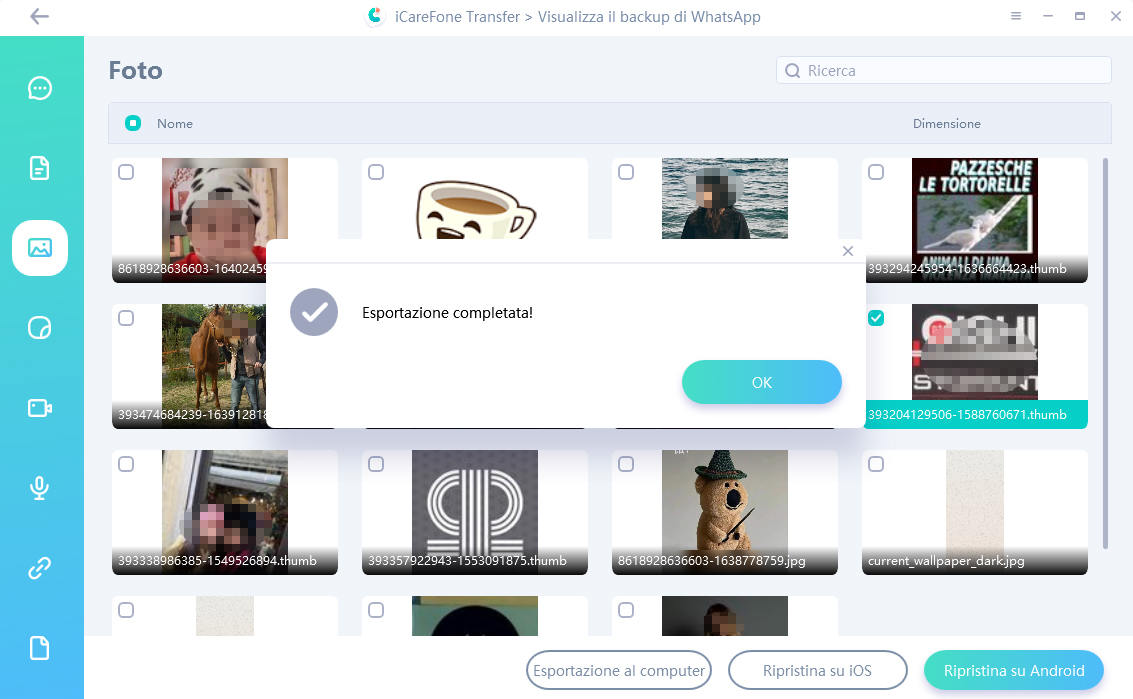
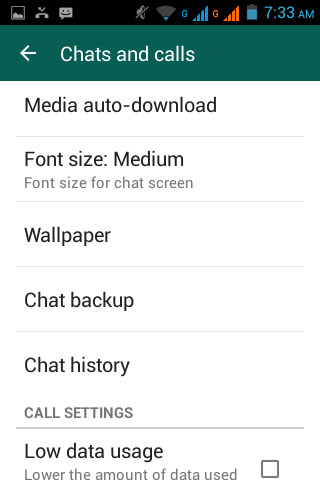
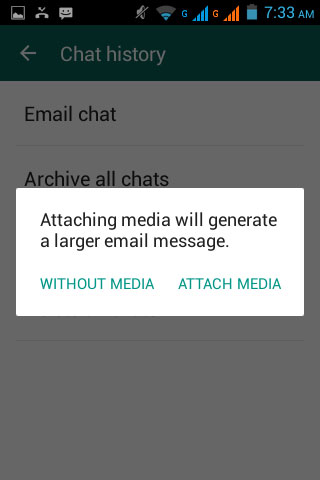
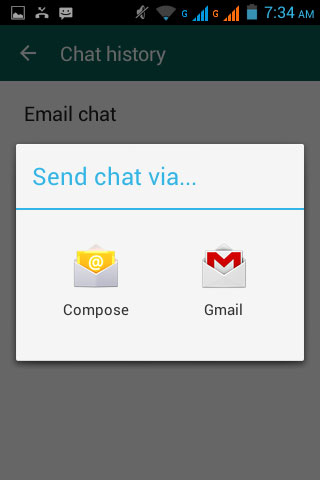
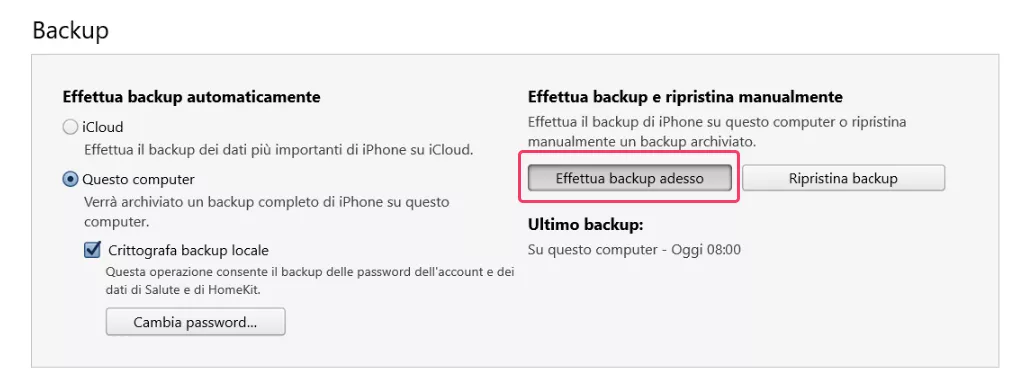
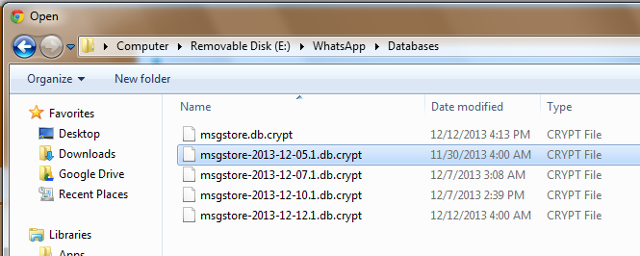


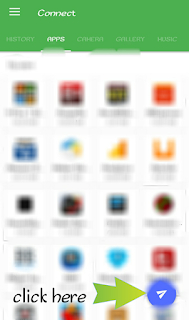
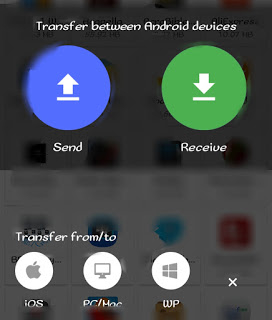
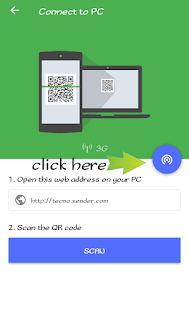


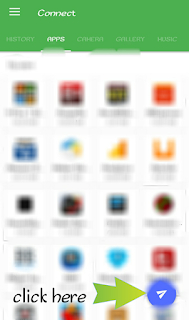
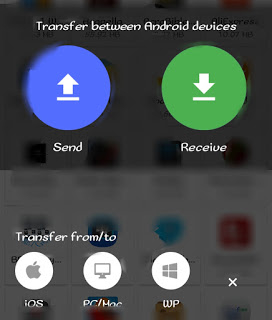
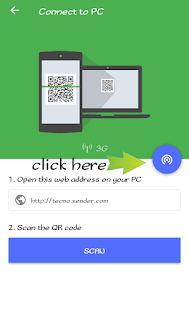


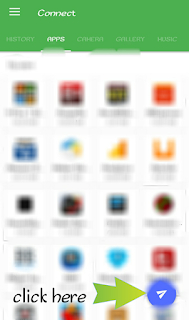
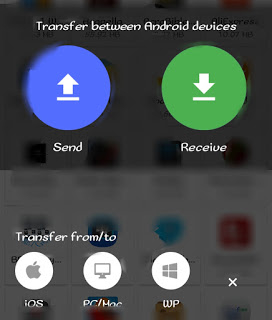
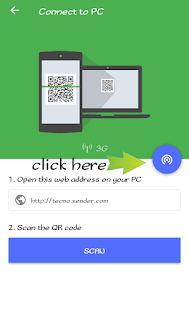
Da Alberto Montasi
2025-12-01 / WhatsApp